Google Pay rakenduse allalaadimine iPhone'i jaoks
Miscellanea / / April 04, 2023
Google pakub digitaalset rahakotti, mille kaudu saavad kasutajad maksta mis tahes veebis või võrguühenduseta ostude eest (maksetakse UPI kaudu). Google Pay on Google'i rakendus digitaalse rahakoti jaoks. Google Pay võrgutehingud on piiratud ainult iOS-i seadmetega, mis tähendab, et võrgutehinguid saab teha ainult iOS-i seadmete vahel. Saadaval on ka kauplustes maksmise võimalus. Selles artiklis Google Pay iOS-ile kohta näeme õpetust Google Pay rakenduse iPhone'ile allalaadimise ja Google Pay kasutamise kohta iPhone'is. Samuti selgitame teie kahtlust selle kohta, kas GPay äri iPhone'i jaoks on võimalik seadistada. Lugege lõpuni, et saada teavet Google Pay rakenduse kohta iPhone'ile.
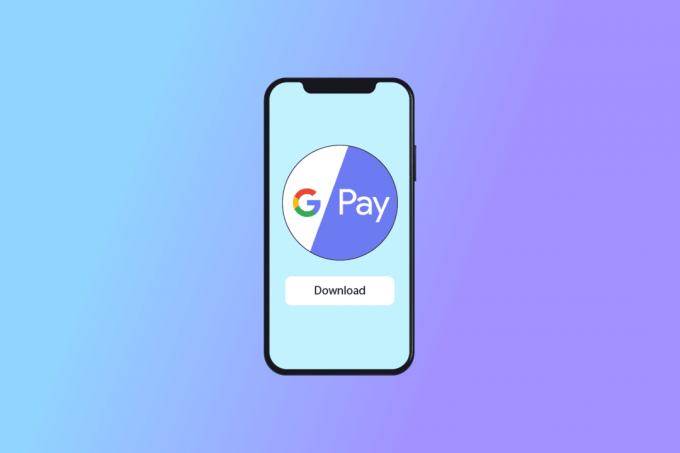
Sisukord
- Google Pay rakenduse allalaadimine iPhone'i jaoks
- I samm: looge Google'i konto
- II samm: laadige App Store'ist alla GPay
- III samm: seadistage makseviis
- Kuidas kasutada Google Payd iPhone'is
- Kas Google Pay Business on iOS-i jaoks saadaval?
Google Pay rakenduse allalaadimine iPhone'i jaoks
Siin oleme andnud samm-sammult täieliku juhendi Google Pay rakenduse allalaadimiseks ja seadistamiseks iPhone'ile.
I samm: looge Google'i konto
GPay kasutamiseks vajate aktiivset Google'i kontot. Saate luua konto oma veebibrauseris.
1. Klõpsake nuppu Logi sisse nupu paremas ülanurgas Google avaleht ja sisestage Logi sisse lehel.
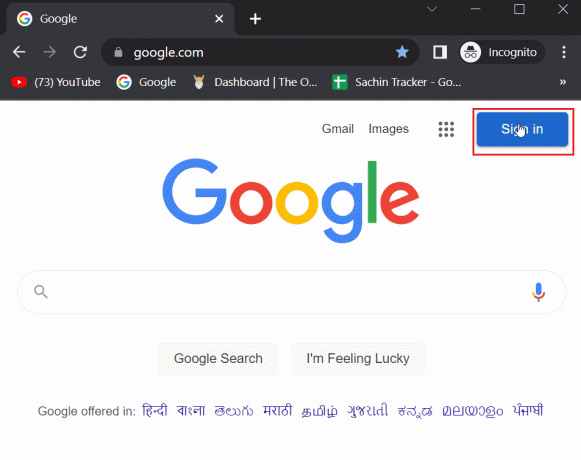
2. Seejärel klõpsake nuppu Loo konto lähedal Edasi nuppu.

3. Valige an valik mis sobib teie Google'i konto kasutamisega kõige paremini. Valida on kolme tüüpi valiku vahel:
- Minu isiklikuks kasutamiseks.
- Minu lapse jaoks.
- Töö või äri jaoks.
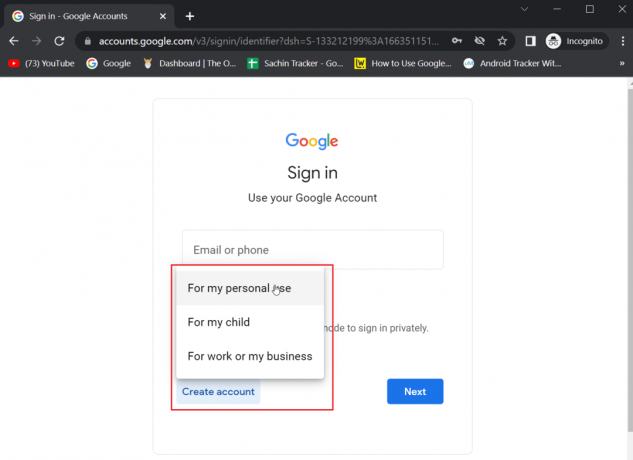
4. Sisestage Eesnimi, perekonnanimi ja kasutajanimi.
5. Järgmisena sisestage uus parool Parool kasti ja sisestage sama Parool Kinnita kasti.
6. Nüüd klõpsake nuppu Edasi nuppu konto loomise alustamiseks.

7. Sisestage a telefoninumber et lasta Google'il teie identiteeti kinnitada ja klõpsake nuppu Edasi. Google saadab OTP-teate, et kontrollida, kas teil on kehtiv telefoninumber.
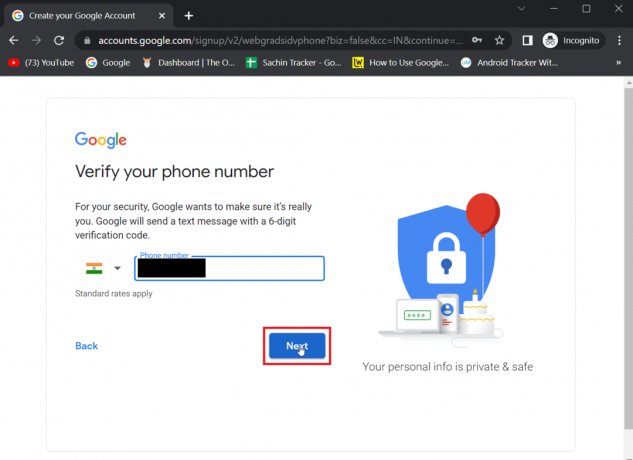
8. Siia sisestage 6-kohaline kinnituskood saite oma telefoninumbrile ja klõpsake nuppu Kinnitage.
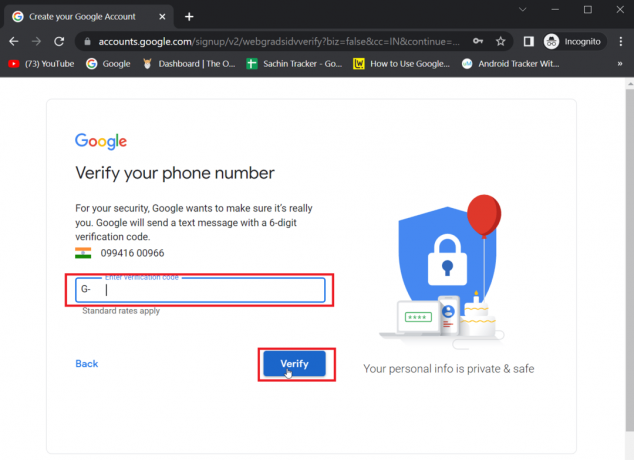
9. Lõpuks klõpsake nuppu Edasi jätkama. Seejärel luuakse teie konto.
Loe ka:Gmaili konto loomine ilma telefoninumbri kinnitamiseta
II samm: laadige App Store'ist alla GPay
Enne GPay kasutamist iPhone'is peate App Store'ist alla laadima Google Pay rakenduse iPhone'ile.
Märge: GPay kasutamiseks oma iPhone'is peab teil olema kehtiv Google'i konto, mis on juba loodud.
1. Ava Rakenduste pood rakendus teie seadmes.

2. Otsige üles Google Pay rakendus otsinguribalt.
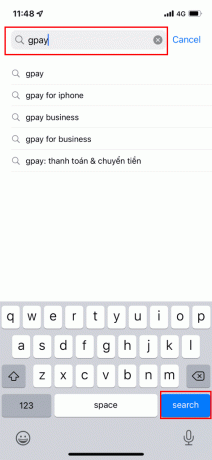
3. Puudutage nuppu Allalaadimise ikoon rakenduse installimiseks.
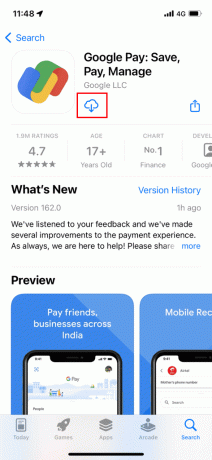
4. Oodake, kuni see installitakse, ja puudutage AVATUD rakenduse avamiseks.
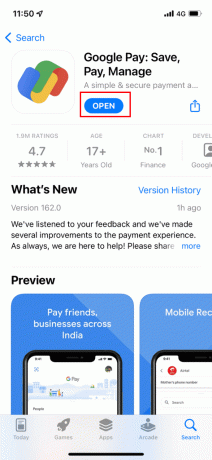
5. Logige sisse oma Google'i mandaadid GPay rakenduses.
6. Pärast sisselogimist seadke privaatsuseelistused.
7. Puudutage nuppu Edasi eelistuste konfigureerimise jätkamiseks.
8. Seejärel puudutage nuppu Jah peal Laske sõpradel leht leida ja teile maksta.
9. Järgmisena puudutage Jah, teenige preemiaid aktsepteerima.
Märge: puudutage Mitte praegu keelduma.
10. Nüüd kasuta FaceID või TouchID GPay kaudu tehtud maksete vastuvõtmiseks.
Loe ka:Parandage PayPali taotlust, mida ei saa töödelda
III samm: seadistage makseviis
Pärast GPay rakendusse sisselogimist peate esmalt seadistama GPay rakenduse eelistatud makseviisi jaoks. Samuti saate lisada rohkem kui ühe eelistatud makseviisi. Vähemalt on vaja ühte eelistatud meetodit.
1. Ava Google Pay rakendus avakuval ja sisestage Google'i PIN-kood sellele juurde pääseda.
2. Puudutage nuppu profiili pilti paremas ülanurgas.
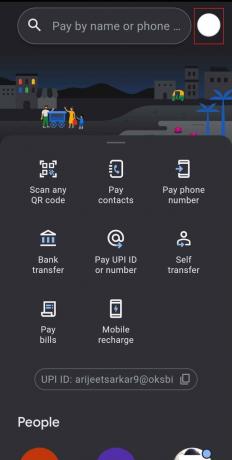
3. Puudutage nuppu pangakonto ja vali Lisage krediit- või deebetkaart.
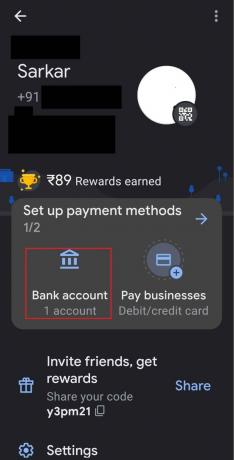
4. Sisestage dialoogiaknas oma deebet- või krediitkaardi andmed CVV/CVC.
5. Pärast kinnitamist saate oma pangas registreeritud mobiilinumbrile SMS-i OTP-na. Sisestage see mobiili number deebet- või krediitkaardi lisamiseks dialoogiaknas.
Märge: GPays saab inimestele raha saata ainult deebetkaardiga. Saate lisada krediitkaardi, kuid te ei saa GPays krediitkaardi kaudu raha üle kanda.
Inimesed, kes otsivad Google Pay rakenduse allalaadimist iPhone'ile, leiavad, et pärast kõigi juhiste järgimist on see lihtne.
Loe ka:11 nõuannet Google Pay mittetöötava probleemi lahendamiseks
Kuidas kasutada Google Payd iPhone'is
Pärast Google Pay rakenduse iPhone'i jaoks allalaadimise õppimist soovite teada, kuidas Google Payd iPhone'is kasutada. Pärast deebet- või krediitkaardi sisestamist on rakendus kasutamiseks valmis. Google Pay rakendus iPhone'ile on piiratud ainult võrgufunktsioonidega. Deebet-/krediitkaartide ja pangakontode lisamine on lubatud ning saatmise ja taotlemise funktsioon on saadaval ka iOS-is. Kui soovite oma kontaktidelt raha saata või neilt raha taotleda, järgige alltoodud samme.
1. Käivitage Google Pay teie seadmes.
2. Valige an valik avalehelt summa saatmiseks. Siin oleme valinud Tasulised kontaktid.
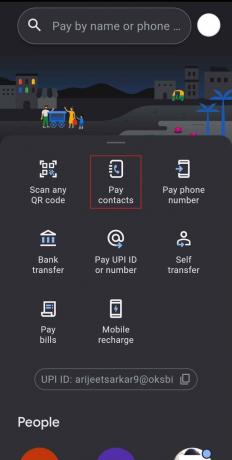
3. Ekraanil kuvatakse kontaktide loend. Puudutage a kontakti tahad maksta.
4. Puudutage nuppu Maksma ja sisestage summa.
Märkus 1: võite puudutada ka nuppu nõuda võimalus kontaktilt raha küsida.
Märkus 2: Sul on võimalus lisada raha saatmisel märge. Soovi korral lisage märge.

5. Puudutage nuppu nool allosas ja kontrollige protsessi.
Kas Google Pay Business on iOS-i jaoks saadaval?
Ei, Google Pay äri on hetkel pole Indias iPhone'ides saadaval. GPay äri on saadaval ainult Android-telefonides, kuid Google teatas, et Google Pay iOS-ile on peagi saadaval. Seega peate ootama GPay äri käivitamist iPhone'i jaoks.
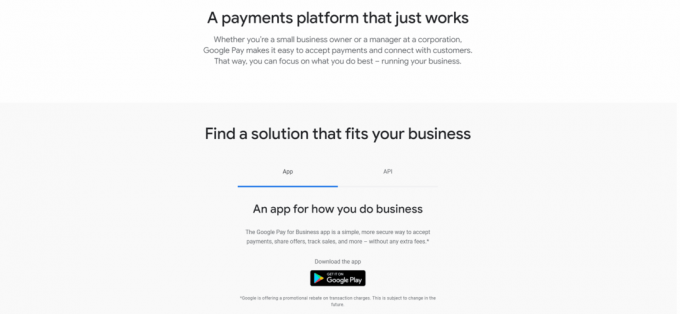
Loe ka:Kuidas eemaldada Amazonist makseviis
Korduma kippuvad küsimused (KKK)
Q1. Kuidas kasutada Google Playd avalikes poodides?
Ans. Google Pay for iPhone'i jaoks saab poodides kasutada kaudu NFC (Near-Field Communications) terminal. GPay kaudu sularaha maksmiseks puudutage oma iPhone'i poe NFC-terminalis.
Q2. Millistes kohtades Google Pay aktsepteeritakse?
Ans. Tavaliselt aktsepteerivad poed, mille tahvlid näitavad Google Payd, GPayga makseid. Toidupoed, restoranid, bensiinijaamad ja muud jaemüüjad aktsepteerivad mobiilimakseid.
Q3. Kuidas saan summa Google Payst pangakontole kanda?
Ans. Teie Google Pay kontole kantud summa laekub kantakse otse teie lingitud pangakontolet. Saate järgida ülaltoodut III etapp oma pangakonto linkimiseks GPay rakendusega.
Q4. Kuidas saan Google Pays makset muuta?
Ans. Makseviise saab muuta alates Google'i maksekeskuse leht brauseris. Kliki makseviisid ja klõpsake edasi Muuda, või selle saab kustutada, klõpsates Eemalda.
K5. Kas Google Play töötab iPhone'ides?
Ans. Jah, Google Pay töötab iPhone'is, kuid Google Pay äri ei ole veel Indias välja antud.
K6. Kas iPad toetab Google Payd?
Ans. Jah, GPay töötab iPadi seadmetes ja kõigis iOS seadmetes iOS 10.0 või uuema versiooniga.
Soovitatav:
- Tasuta Disney filmi siseringi koodide loend
- Kustutatud iCloudi e-posti taastamine
- Kuidas eemaldada krediitkaart Apple ID-st
- Kuidas leida, kes aktsepteerib Google Payd
Loodame, et ülaltoodud artikli õpetus on olemas Google Pay rakenduse allalaadimine iPhone'ile ja kuidas seda kasutada, on teile abi ja et suutsite Google Pay rakenduse tõhusaks kasutamiseks juhiseid õigesti järgida. Andke meile artikliga seotud päringutest teada allolevas kommentaaride jaotises.

Elon Decker
Elon on TechCulti tehnikakirjanik. Ta on kirjutanud juhendeid umbes 6 aastat ja käsitlenud paljusid teemasid. Talle meeldib käsitleda Windowsi, Androidiga seotud teemasid ning uusimaid nippe ja näpunäiteid.



